Instrução
Configure réplicas unilaterais para enviar alterações de vários geodatabases de origem para um único geodatabase de destino
Resumo
As instruções fornecidas descrevem como configurar um cenário de replicação unilateral, onde as edições estão sendo sincronizadas em uma direção a partir de vários geodatabases de origem em um geodatabase de destino.
Nota: Este artigo se refere apenas às versões 9.x do ArcGIS. Versões posteriores do ArcGIS podem conter diferentes funcionalidades, bem como diferentes nomes e locais para menus, comandos e ferramentas de geoprocessamento.
Procedimento
Um caso de uso comum para replicação unilateral envolve um geodatabase central que replica um subconjunto de dados para vários geodatabases. Referindo-se ao gráfico abaixo, imagine que um conjunto de dados de cobertura do solo que contém informações para todos os Estados Unidos seja armazenado e mantido em um geodatabase nacional. Cada estado está interessado em receber atualizações apenas para feições dentro dos limites de seu estado. Para conseguir isso, réplicas unidirecionais são criadas a partir da geodatabase nacional para cada geodatabase estadual. Nesta configuração, o geodatabase nacional recebe o papel de primário e os geodatabases estaduais são atribuídos ao papel de secundário em cada par de réplicas.
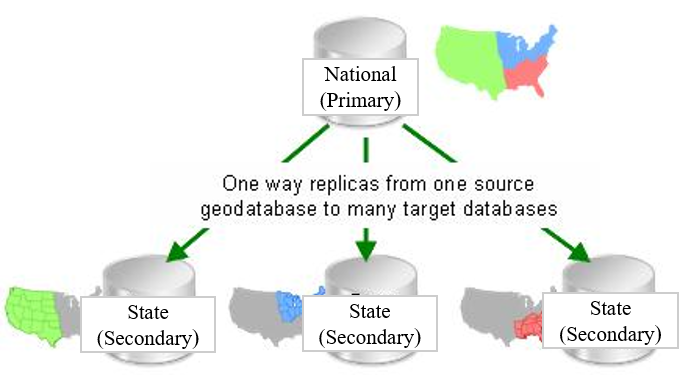
No entanto, também há um caso de uso para inverter esse relacionamento, de forma que cada estado seja responsável por manter sua própria parte de um conjunto de dados. Novamente, referindo-se ao gráfico abaixo, em vez de atualizações serem enviadas do geodatabase nacional para cada estado, cada estado gerencia suas próprias informações de cobertura do solo e envia periodicamente atualizações para o geodatabase nacional. As edições de cada estado são sincronizadas em um conjunto de dados abrangente de cobertura do solo no geodatabase nacional. Nesta configuração, o geodatabase nacional recebe o papel de secundário, e os geodatabases estaduais são designados o papel de primário em cada par de réplicas.
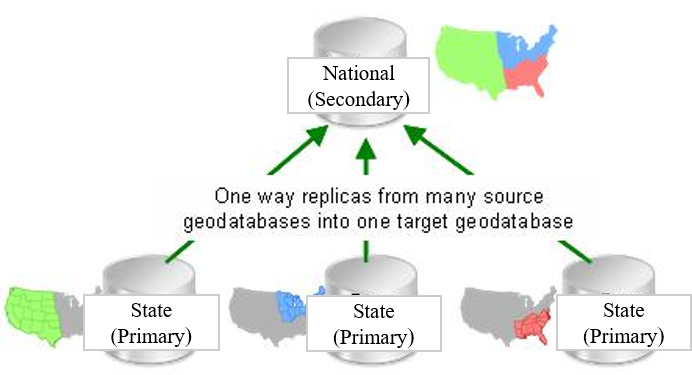
Este é um fluxo de trabalho válido, mas requer etapas extras para uma configuração correta.
Etapas do ArcGIS 9.2
- Reúna todos os dados a serem incluídos nas réplicas em um único geodatabase secundário. Os dados podem já existir no geodatabase secundário, ou pode exigir o carregamento de dados de cada um dos diferentes geodatabases primários no geodatabase secundário.
- Adicione IDs globais aos dados no geodatabase secundário. Se já houver um campo de ID global, pule esta etapa. Para obter mais informações sobre IDs globais, consulte ArcMap: Tipos de dados de campo do ArcGIS.
- Faça a versão dos dados no geodatabase secundário. Para obter informações sobre controle de versão, consulte ArcMap: Registrar e cancelar o registro de dados como versionado.
- Se os dados existirem nos geodatabases primários, exclua-os. Esta é uma etapa importante porque os valores de ID globais de cada feição precisam ser consistentes entre o geodatabase secundário e o geodatabase primário.
Nota: Para minimizar o tempo de inatividade para acesso aos dados no nível primário, em vez de excluir os dados imediatamente, simplesmente use um segundo geodatabase primário para executar as etapas restantes. Permita o acesso somente leitura aos dados originais neste momento, mas não permita que os editores editem o geodatabase, pois quaisquer edições realizadas nele serão perdidas. Quando os procedimentos de criação de réplicas forem concluídos, troque-os pelo novo geodatabase de réplica.
- A próxima etapa é extrair os dados apropriados para cada geodatabase primário. Use o assistente de Extração de Dados para extrair os dados a serem incluídos na réplica de cada geodatabase primário.
Nota: A extração de dados preserva os valores de ID globais. A replicação usa IDs globais para identificar a mesma feição/registro em bancos de dados, portanto, os valores devem ser consistentes em todos os geodatabases.
- Para cada geodatabase primário, crie uma réplica unilateral, onde o geodatabase primário é a origem e o geodatabase secundário é o destino, usando a opção Registrar Somente Dados Existentes.

Etapas para ArcGIS 9.3 ou superior
Para ArcGIS 9.3 ou superior, use as etapas descritas nesta seção para preparar geodatabase para replicação. Estas etapas usam novos fluxos de trabalho suportados no ArcGIS 9.3 que preservam os valores de ID Global ao copiar e carregar dados. Essas etapas simplificam os procedimentos necessários para preparar geodatabases, garantindo que os valores de ID globais sejam consistentes entre os geodatabases. A replicação usa IDs globais para identificar o mesmo feição/registro em bancos de dados, portanto, os valores devem ser consistentes em todos os geodatabases.
- Se todos os dados a serem replicados já existirem no geodatabase secundário, siga as etapas descritas na seção Etapas para ArcGIS 9.2 acima, independente da versão do ArcGIS.
- Adicione IDs globais aos dados em cada geodatabase primário. Se já houver um campo de ID global, pule esta etapa. Para obter mais informações sobre IDs globais, consulte ArcMap: Tipos de dados de campo do ArcGIS.
- Reúna todos os dados de cada um dos diferentes geodatabases primários no geodatabase secundário, certificando-se de preservar os valores de ID globais.
- Os dados agora existem no geodatabase secundário e no geodatabase primário e os valores de ID Global são consistentes entre os geodatabases. Para cada geodatabase primário, crie uma réplica unilateral, onde o geodatabase primário é a origem e o geodatabase secundário é o destino, usando a opção Registrar Somente Dados Existentes.

ID do Artigo: 000009782
Obtenha ajuda de especialistas do ArcGIS
Comece a conversar agora

